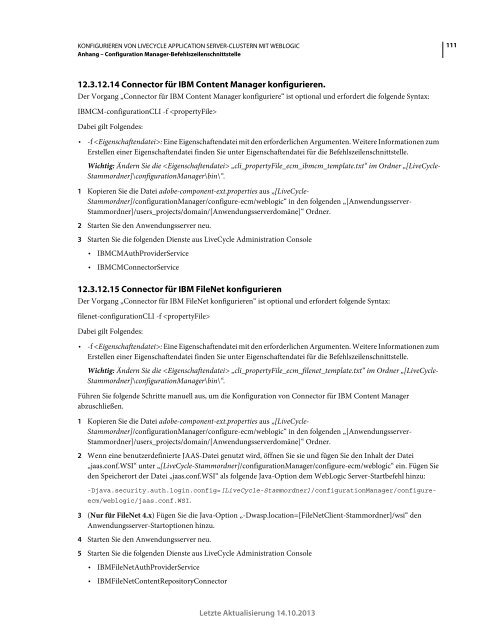Hilfe-PDF anzeigen (1.6MB) - Adobe
Hilfe-PDF anzeigen (1.6MB) - Adobe
Hilfe-PDF anzeigen (1.6MB) - Adobe
Erfolgreiche ePaper selbst erstellen
Machen Sie aus Ihren PDF Publikationen ein blätterbares Flipbook mit unserer einzigartigen Google optimierten e-Paper Software.
KONFIGURIEREN VON LIVECYCLE APPLICATION SERVER-CLUSTERN MIT WEBLOGIC<br />
Anhang – Configuration Manager-Befehlszeilenschnittstelle<br />
111<br />
12.3.12.14 Connector für IBM Content Manager konfigurieren.<br />
Der Vorgang „Connector für IBM Content Manager konfiguriere“ ist optional und erfordert die folgende Syntax:<br />
IBMCM-configurationCLI -f <br />
Dabei gilt Folgendes:<br />
• -f : Eine Eigenschaftendatei mit den erforderlichen Argumenten. Weitere Informationen zum<br />
Erstellen einer Eigenschaftendatei finden Sie unter Eigenschaftendatei für die Befehlszeilenschnittstelle.<br />
Wichtig: Ändern Sie die „cli_propertyFile_ecm_ibmcm_template.txt“ im Ordner „[LiveCycle-<br />
Stammordner]\configurationManager\bin\“.<br />
1 Kopieren Sie die Datei adobe-component-ext.properties aus „[LiveCycle-<br />
Stammordner]/configurationManager/configure-ecm/weblogic“ in den folgenden „[Anwendungsserver-<br />
Stammordner]/users_projects/domain/[Anwendungsserverdomäne]“ Ordner.<br />
2 Starten Sie den Anwendungsserver neu.<br />
3 Starten Sie die folgenden Dienste aus LiveCycle Administration Console<br />
• IBMCMAuthProviderService<br />
• IBMCMConnectorService<br />
12.3.12.15 Connector für IBM FileNet konfigurieren<br />
Der Vorgang „Connector für IBM FileNet konfigurieren“ ist optional und erfordert folgende Syntax:<br />
filenet-configurationCLI -f <br />
Dabei gilt Folgendes:<br />
• -f : Eine Eigenschaftendatei mit den erforderlichen Argumenten. Weitere Informationen zum<br />
Erstellen einer Eigenschaftendatei finden Sie unter Eigenschaftendatei für die Befehlszeilenschnittstelle.<br />
Wichtig: Ändern Sie die „cli_propertyFile_ecm_filenet_template.txt“ im Ordner „[LiveCycle-<br />
Stammordner]\configurationManager\bin\“.<br />
Führen Sie folgende Schritte manuell aus, um die Konfiguration von Connector für IBM Content Manager<br />
abzuschließen.<br />
1 Kopieren Sie die Datei adobe-component-ext.properties aus „[LiveCycle-<br />
Stammordner]/configurationManager/configure-ecm/weblogic“ in den folgenden „[Anwendungsserver-<br />
Stammordner]/users_projects/domain/[Anwendungsserverdomäne]“ Ordner.<br />
2 Wenn eine benutzerdefinierte JAAS-Datei genutzt wird, öffnen Sie sie und fügen Sie den Inhalt der Datei<br />
„jaas.conf.WSI“ unter „[LiveCycle-Stammordner]/configurationManager/configure-ecm/weblogic“ ein. Fügen Sie<br />
den Speicherort der Datei „jaas.conf.WSI“ als folgende Java-Option dem WebLogic Server-Startbefehl hinzu:<br />
-Djava.security.auth.login.config=[LiveCycle-Stammordner]/configurationManager/configureecm/weblogic/jaas.conf.WSI.<br />
3 (Nur für FileNet 4.x) Fügen Sie die Java-Option „-Dwasp.location=[FileNetClient-Stammordner]/wsi“ den<br />
Anwendungsserver-Startoptionen hinzu.<br />
4 Starten Sie den Anwendungsserver neu.<br />
5 Starten Sie die folgenden Dienste aus LiveCycle Administration Console<br />
• IBMFileNetAuthProviderService<br />
• IBMFileNetContentRepositoryConnector<br />
Letzte Aktualisierung 14.10.2013